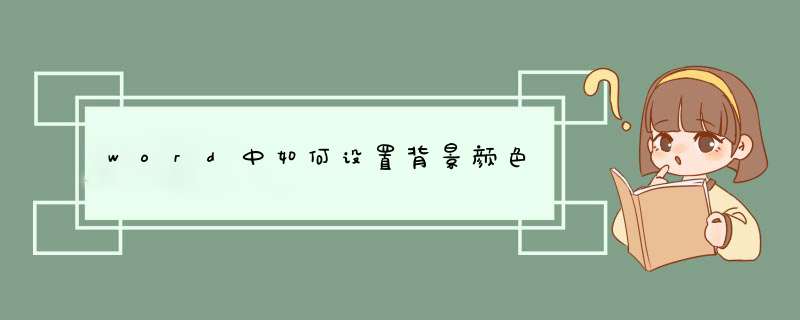
在word中将页面背景颜色设置为橄榄色,淡色60%的具体步骤如下:
需要准备的材料分别是:电脑、Word文档。
1、首先打开需要编辑的Word文档,进入到编辑页面中。
2、然后点击打开主菜单栏中的“页面布局”。
3、然后在d出来的窗口中点击打开“页面颜色”。
4、然后在d出来的窗口中点击选择绿色系列中第二种颜色就可以了。
1、打开Word文档,选中需要加底纹的文字,如图对该诗进行全选。2、选中菜单的“页面布局”底下的“页面边框”。
3、出现“边框和底纹”的对话框,点击一下上面的“底纹”。
4、在左侧“填充”那,选择一种喜欢的颜色,选择橙色。
5、在右侧预览底下,点击“应用于”的下拉框,看到有“文字”跟“段落”两个选项,由于这是要应用于文字的,故选中“文字”后,点击“确定”。
6、文字添加了橙色的底纹。
记得点击应用于文字,而不是段落。
word底纹颜色设置方法:
工具/原料:Dell游匣G15、win10、Word2016
1、打开电脑上的word,打开需要编辑的文档。
2、用鼠标选中需要添加底纹的文字,在word上方找到页面布局的选项卡,然后点击页面布局。
3、在页面布局的页面中,找到页面边框并点击,在页面边框界面找到底纹选项卡。
4、在底纹页面里选择需要添加的样式和颜色。
5、点击确定即完成了设计的底纹颜色。
欢迎分享,转载请注明来源:内存溢出

 微信扫一扫
微信扫一扫
 支付宝扫一扫
支付宝扫一扫
评论列表(0条)